雨林木风win7安装教程u盘?雨林木风win7安装教程u盘详细步骤
雨林木风win7安装教程u盘?雨林木风win7安装教程u盘详细步骤?
在我们日常使用电脑时,在某些情况下,我们会遇到使用U盘安装操作系统的操作。如何在U盘上安装玉林木峰的win7系统?小编认为我们可以在520系统的网站上找到玉林木峰,然后找到需要下载的系统版本。然后利用相关的软件来制作我们的系统。
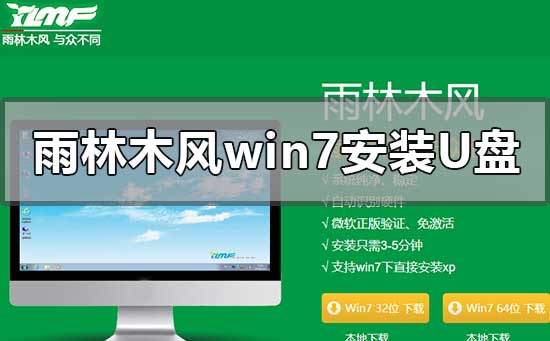
雨林木风win7安装教程u盘
1、保持U盘与电脑连接状态,重启电脑,
开机出现画面时立刻按下启动快捷键进入启动项选择窗口(快捷键查询请进入U盘装机大师官网中查看),
选择USB驱动所在位置,按回车键进入,出现u盘装机大师主菜单时选择“03.Windows_8_x64PE(新机器)”
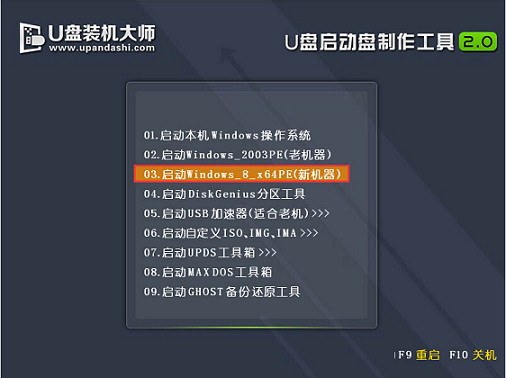
2、进入U盘装机大师win8pe系统后,界面中自动出现安装工具窗口,
我们通过点击“打开”即可选择U盘中的雨林木风win7系统镜像包。
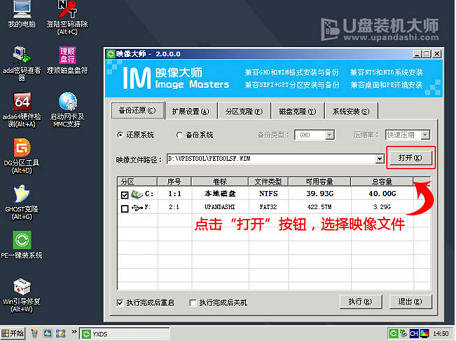
3、接着返回安装工具界面,选择系统安装的位置(要安装在C盘就点击C盘),
选完后点击下方的“执行”,随后弹出新窗口,点击“确定”继续
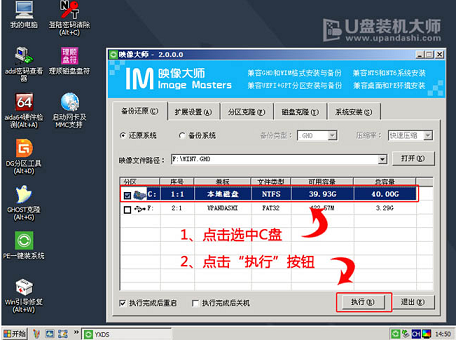
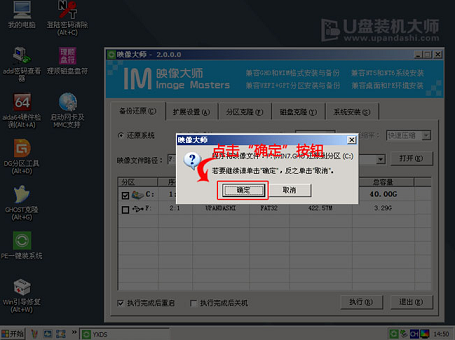
4、工具开始释放文件,过程需要我们等待三五分钟,完成后便会出现还原成功的提示,
并要求重启,点击“是”重启电脑
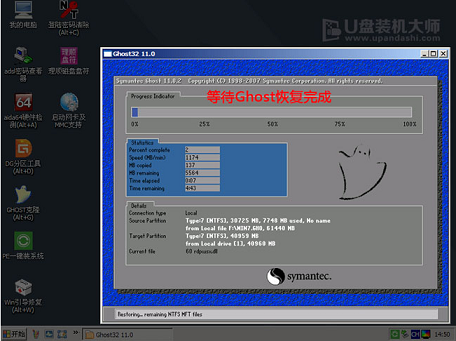
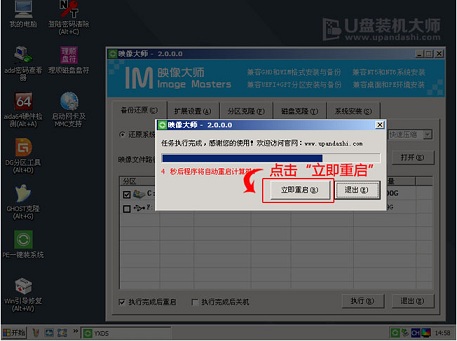
5、此时就可以拔除U盘了,重启后系统开始进行安装,我们无需进行操作,
等待安装完成即可,最终进入系统桌面前还会重启一次
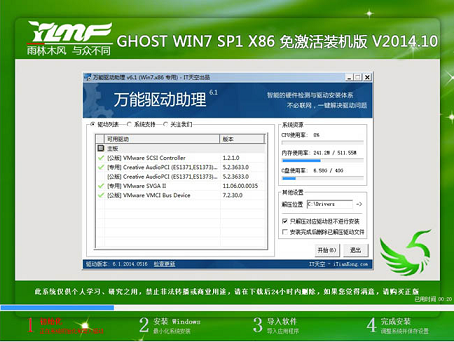
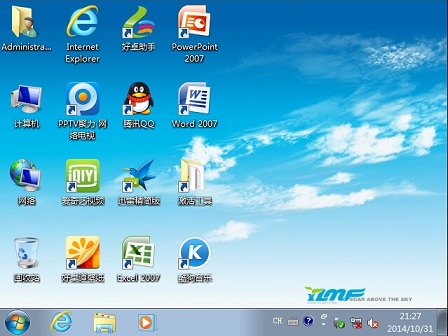
以上就是小编给各位小伙伴带来的雨林木风win7安装教程u盘的所有内容,希望你们会喜欢。
相关文章
- 2023Win7系统哪个好用?雨林木风Win7新春贺岁版下载
- 带你详解深度和雨林木风Win7系统哪个好?
- 雨林木风win7旗舰版纯净镜像下载(64位u盘安装)
- 雨林木风windows7重装安装系统下载安装详细步骤教程
- 雨林木风win7安装用户名和密码是什么?雨林木风win7安装用户名和密码介绍?
- 雨林木风Windows7查看其它用户组电脑的共享文件
- 雨林木风win7硬盘安装教程?雨林木风win7系统硬盘安装教程图解
- 雨林木风win7安装一直在启动服务的解决方法
- 雨林木风win7安装不了怎么解决?操作解决教程后可以安装软件?
- 雨林木风win7安装一直在启动服务怎么解决?详细教程?
- 雨林木风win7安装用户名和密码是什么的问题解决
- win7雨林木风在哪下载?win7雨林木风下载及其安装教程?
- 雨林木风win7安装后鼠标不能动的解决方法
- 如何安装雨林木风win7旗舰版?雨林木风win7旗舰版硬盘安装教程
- win7雨林木风在哪下载?win7雨林木风下载及其安装教程
- 雨林木风win7系统怎么安装?雨林木风win7系统安装步骤?
热门教程
win11关闭windows defender安全中心的四种方法
2Win11如何关闭Defender?Windows11彻底关闭Defender的3种方法
3win10不显示视频缩略图的两种解决方法
4win10关闭许可证即将过期窗口的方法
5win11任务栏怎么显示网速?win11任务栏显示实时网速的方法
6win11怎么切换桌面?win11切换桌面的四种方法
7win11忘记pin无法开机的三种最简单办法
8安装NET3.5提示0x800f0950失败解决方法
9Win11移动热点不能用怎么办?移动热点不工作怎么办?
10Win11如何打开预览窗格?Win11显示预览窗格的方法
装机必备 更多+
重装教程
大家都在看








